Existen varias opciones para ejecutar nuestros procesos GIS con código Python. A continuación vamos a mostrar las principales opciones y veremos como cada una de ellas se adecúa más a unas u otras necesidades: desde probar una simple línea de código o una pequeña parte de un script, hasta la ejecución completa de un script.
La diferencia entre ejecutar una línea de código o ejecutar un script, en términos de programación, se traduce en INTERPRETAR código o COMPILAR el código.
Los intérpretes traducen el código instrucción por instrucción, mientras que el compilador traduce el código completo del script al código de máquina del sistema.
Introducir líneas de código Python
1.- La Python (comand line) forma parte del programa de Python que se instala junto con la instalación de ArcGIS. En esta ventana podemos realizar trabajos de geoprocesamiento inmediatos o probar fragmentos de código que posteriormente formen parte de scripts más complejos.

La principal ventaja de este entorno es que no es necesario abrir la interfaz de ArcGIS para manejar y procesar información geográfica. La desventaja es que no tiene texto predictivo, por lo que a veces se hace difícil probar fragmentos de código.
2.- La Python Window (Ventana de Python) de ArcGIS también es un intérprete interactivo de Python. A diferencia de la Python (command line) su uso es muy intuitivo, tiene texto predictivo, nos permite manejar los datos que tenemos a la vista y nos guía sobre los argumentos que se deben introducir en nuestras sentencias.

En la parte de la izquierda de la ventana el usuario introduce y ejecuta sus fragmentos de código. En la parte de la derecha la ventana interactúa con lo que está sucediendo en su izquierda y de este modo puede:
- Ofrecer ayuda de determinados comandos.
- Indicar los parámetros requeridos y opcionales de una herramienta.
- Indicar a través de mensajes el estado del desarrollo del proceso ejecutado.
Esta es la opción que recomendamos cuando se trata de probar el funcionamiento de determinadas herramientas, así como para nuestros geoprocesos.
3.- Por último los entornos de desarrollo integrados (IDE) también incorporan una Ventana Intérprete para probar fragmentos de código.
Ejecutar scripts de Python (.py)
Un script de Python no es más que un simple archivo de texto guardado con extensión .py. Su complejidad (o su sencillez) está en las instrucciones que hayamos programado dentro de este archivo, desde el clásico «hola Mundo» hasta procesar series de datos y generar salidas gráficas con ellos.
1.- En línea de comandos, llamando a python.exe seguido del nombre del script (con su ruta completa) más los argumentos si se requieren.
Esta opción es de gran utilidad en combinación con el programador de tareas de Windows, para programar la ejecución de scripts automáticamente.
2.- Desde el Entorno de Desarrollo Integrado (IDE) además de crear el script se puede, como es lógico, ejecutar.
Normalmente un script se ejecuta desde el IDE mientras se está desarrollando, tanto por utilizar el intérprete, como por la posibilidad de depurar (avanzar línea por línea) el código. Otras ventajas de trabajar con un IDE son la personalización de parámetros, o la posibilidad de visualizar los valores que van adoptando las variables a lo largo del proceso.
PyScripter y PythonWin son los IDEs que recomendamos para Window. Otros IDEs recomendados son NetBeans, para Windows, Linux, Mac y Solaris o PyDev para Eclipse.
Cuando el script está completamente depurado y funciona correctamente se recomienda ejecutar directamente, bien a través de línea de comandos, o bien a través de una herramienta en ArcGIS.
3.- El script también se puede configurar como herramienta de las ToolBoxes para ejecutarse desde ArcGIS . Esta opción ofrece al usuario un entorno más atractivo, integrado dentro del conjunto de herramientas GIS del programa y con la opción de introducir parámetros más intuitiva.
4.-Finalmente existe la opción, a través de AddIns, de incorporar un botón personalizado en ArcGIS. Esta opción ofrece como ventajas la integración del script con otros programas, la utilización de formularios, etc.
Si te ha gustado esta entrada deja un comentario o compártela!
ArcGIS® software by Esri. ArcGIS® and ArcMap™ are the intellectual property of Esri. Copyright © Esri. All rights reserved. For more information about Esri® software, please visit www.esri.com.



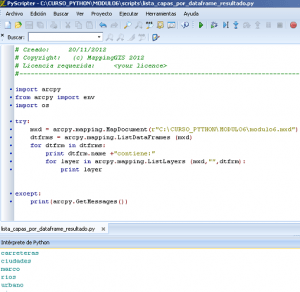


Hola
Comento que en mi ArcGIS 10.2 no tengo habilitado el Arcpy, ¿qué debo hacer?
saludos
Carlos.
Hola Carlos, Si al ejecutar import arpy se produce un error debes reinstalar el programa porque no se ha instalado bien python. Saludos!
Genial!
Os dejo un enlace de mi Web donde hablo en profundidad de PyScripter y ArcGIS 10.
PyScripter, IDE por defecto de ArcGIS 10.x – http://www.manejandodatos.es/2013/11/pyscripter-ide-por-defecto-de-arcgis-10-x
Muy práctica e interesante la información, seguiremos al tanto de esta información.
muy interesante…. gracias por la publicacion… investigare mas al respecto, puesto qeu me gusta mucho el ArcGIS,
saludos….
Muchas gracias, esto es parte del material que se imparte en el curso de Python para ArcGIS 10 y que te recomendamos.
Un saludo.
HOLA, DÓNDE IMPARTE EL CURSO PYTHON PARA ARCGIS ?
Hola Shina, El curso es 100 % online. Se imparte en nuestra plataforma de formación: http://mappinggisformacion.com/. Aquí tienes más info del curso, con las siguiente fecha de inicio: http://mappinggis.com/cursos/python-para-arcgis-10/ Saludos!